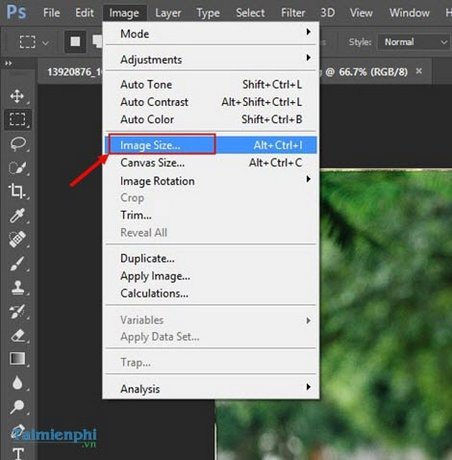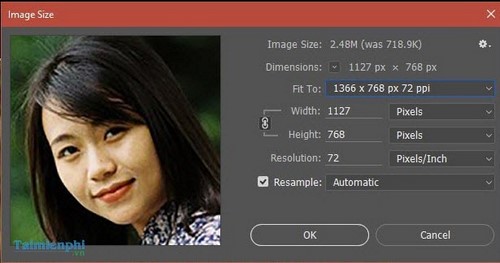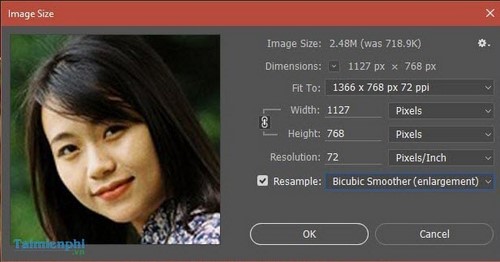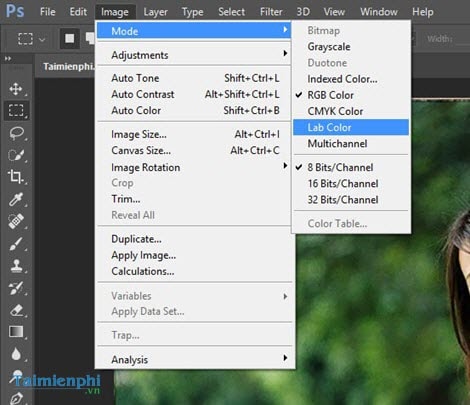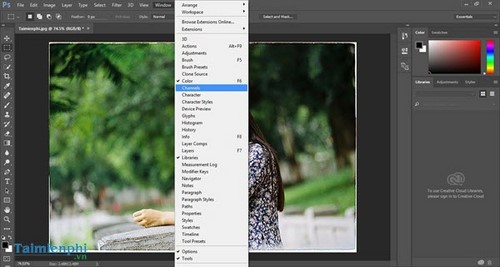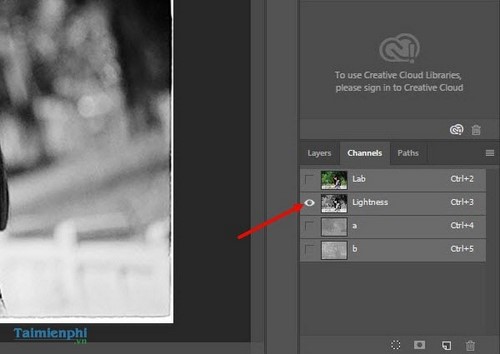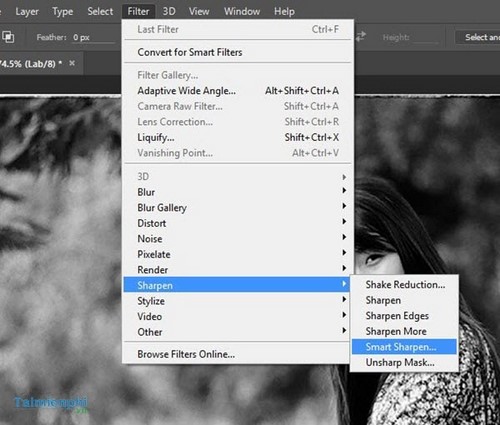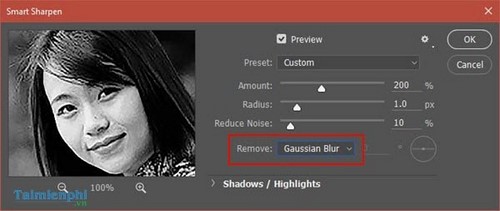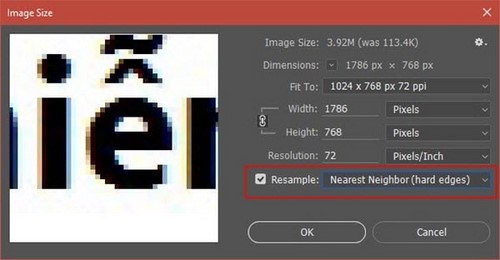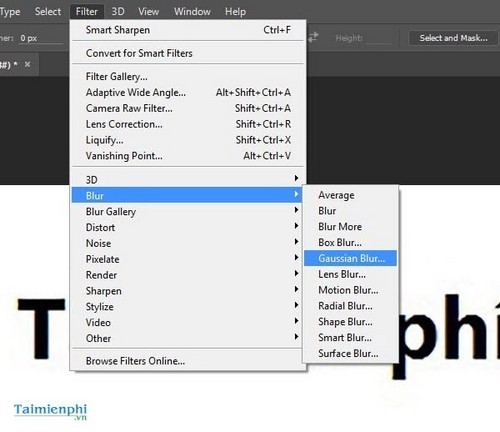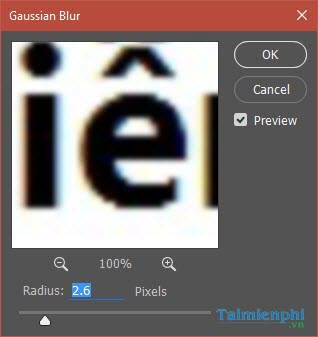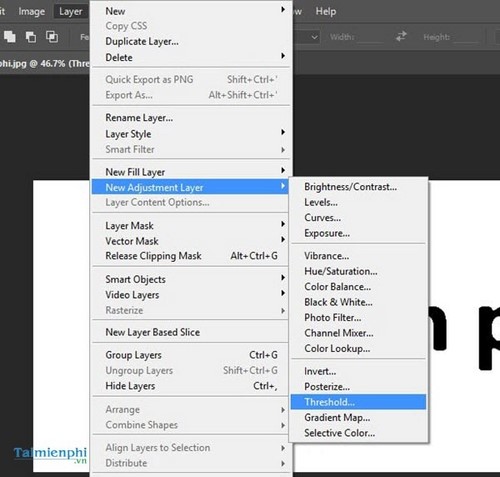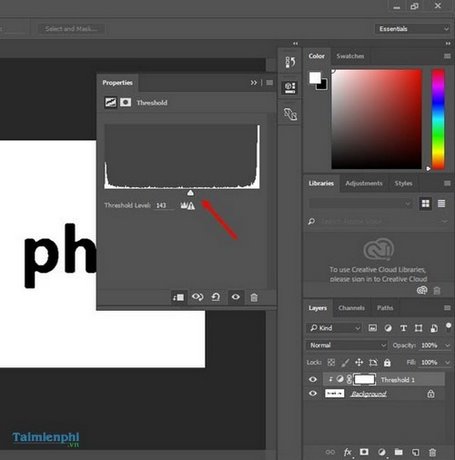Để tăng độ nét cho ảnh, hiện nay đã có rất nhiều ứng dụng có thể đảm nhận được việc này như Snapseet, FOTOR … tuy nhiên, trên máy tính thì vẫn không có phần mềm nào vượt qua được Photoshop, bài viết này, chúng tôi sẽ hướng dẫn cách bạn cách làm nét hình ảnh bằng Photoshop.
Đang xem: Hướng dẫn làm nét ảnh bằng photoshop
Như đã nói ở trên, nếu bạn muốn tăng độ nét cho ảnh trên điện thoại, thì có rất nhiều ứng dụng có thể hỗ trợ việc này, nhưng nếu dùng máy ảnh chụp và lưu trên máy tính, thì đâu có thể sử dụng được những ứng dụng kia phải không?.
Bước 3: Trong cửa sổ Image Size, các bạn chọn kích cỡ cho ảnh muốn chỉnh sửa. Trong mục Resample, các bạn chọn chế độ Bicubic Smoother (best for enlargement) thay cho Automatic
Chúng ta có thể thấy rõ kết quả ngay trên màn hình Preview của công cụ
Tăng độ nét cho ảnh bằng Photoshop
Dưới đây là hình ảnh so sánh sau khi chỉnh sửa.
Làm nét cho ảnh bằng photoshop sử dụng bộ lọc
Photoshop cung cấp sẵn một số bộ lọc màu như RGB Color hay Lab Color để chỉnh sửa chất lượng ảnh sau khi phóng to.
Bước 1: Mở một bức ảnh cần chỉnh sửa. Trên giao diện chính của Photoshop, chọn tab Image, chọn mục Mode, chọn Lab Color.
Bước 2: Chọn tab Windows, chọn mục Channel.
Bước 3: Bật chế độ Lightness
Bước 4: Chọn tab Filter, bấm chọn Sharpen, chọn Smart Sharpen.
Bước 5: Trong cửa sổ Smart Sharpen, các bạn tiến hành chỉnh sửa các thông số sao cho hợp lý nhất, trong mục Remove chọn Gaussian Blur
Dưới đây là kết quả so sánh sau khi chỉnh sửa
Làm nét ảnh bằng cách chỉnh sửa ảnh Typography
Bước 1: Phóng to ảnh với chế độ Resample là: Nearest Neighbor
Dưới đây là kết quả ảnh sau khi phóng to
Bước 2: Bấm tab Filter, chọn mục Blur, bấm chọn Gaussian Blur
Bước 3: Di chuyển thanh trượt sao cho phù hợp.
Xem thêm: Năm 2019: Điểm Chuẩn Đh Kinh Tế Đà Nẵng Năm 2021, Điểm Chuẩn Đại Học Kinh Tế
Dưới đây là kết quả sau khi tạo bộ lọc, ảnh đã được tăng độ nét đáng kể, việc làm nét hình ảnh coi như đã xong
Bước 4: Bấm tab Layer, chọn mục New Adjustment Layer, bấm chọn Threshold
Bước 5: Kéo thanh trượt trong Layer Threshold sao cho độ nét của chữ được tối ưu nhất
https://upes2.edu.vn/tang-do-net-cho-anh-13657n.aspx Trên đây là một số mẹo làm nét ảnh, tăng độ nét cho ảnh, cải thiện chất lượng ảnh độ phân giải thấp dành cho các bức ảnh phóng to. Với những phương pháp tăng độ phân giải cho ảnh như trên, các bạn đã có thể cải thiện những bức ảnh của mình sao cho được ưng ý hơn. Nếu như các bạn muốn thay đổi kích cỡ ảnh hàng loạt, các bạn có thể dùng một số phần mềm như Light Image Resize hoặc Faststone Photo Resizer.